可能由于某些文件中了病毒,在杀毒软件查杀后,会将该文件所在的文件夹隐藏起来,不管自己怎么找都找不到。这些文件就再也找不到了吗?答案当然是否定的!下面,小编就为大家演示(在win7系统下演示,其他windows操作系统操作方法类似),win7系统下隐藏的文件夹、文件怎么显示的问题。
方法一:通过计算机
1、打开计算机→选择计算机界面的“组织”按钮,如图1所示:

图1
2、选择组织按钮下拉菜单中的“文件夹和搜索选项”,如图2所示:
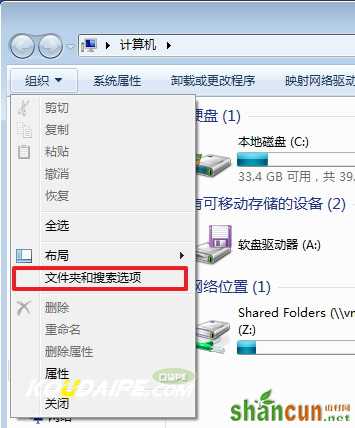
图2
3、在新出现的文件夹选项界面中,选择“查看”→在界面中的高级设置中,找到“隐藏文件和文件夹”选项→点选“显示隐藏的文件、文件夹和驱动器”→点击“应用”并“确定”。如图3所示:
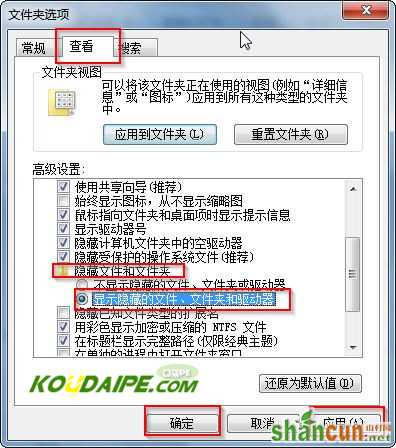
图3
方法二:通过控制面板
1、选择“开始”→点击开始菜单栏中的“控制面板”。
2、选择控制面板中的“文件夹选项”,双击打卡,如图4所示:
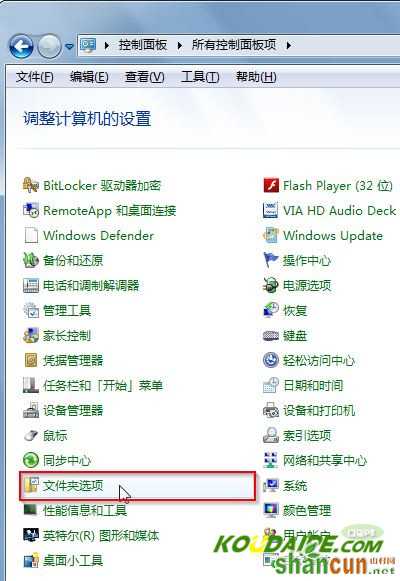
图4
3、剩下的步骤和方法一中的步骤3一样。
好啦!这样电脑中除了受保护的操作系统文件夹不能查看外,其他的文件、文件夹都通通无所遁形啦。















